Video Konverter
- 1. Video/Audio Converter+
-
- 1.1 Video zu Text konvertieren
- 1.2 Videoauflösung ändern
- 1.3 Video zu Bild konvertieren
- 1.4 Online YouTube Converter
- 1.5 iTunes Video Converter
- 1.6 Video zu MP3 konvertieren
- 1.7 Kostenloser Video zu Audio Converter
- 1.8 Videos im Batch konvertieren
- 1.9 Beste Online Videokonverter
- 1.10 Beste Videokonverter Desktop
- 1.10 Analog Digital Umsetzer
- 1.12 VLC als Videokonverter
- 1.13 Top 5 BIN/CUE zu ISO Converter
- 2. Video Converter Alternative+
-
- 2.1 Videoproc Alterlative
- 2.2 WonderFox Video Converter Alterlative
- 2.4 Cisdem Video Converter Alterlative
- 2.5 AnyMP4 Video Converter Alterlative
- 2.6 VideoSolo Video Converter Alterlative
- 2.7 VSDC Free Video Converter Alterlative
- 2.8 Xilisoft Video Converter Alterlative
- 2.9 MakeMKV Video Converter Alterlative
- 2.10 AVC Converter Alterlative
Windows Media Player Download: 5 Alternativen zum Windows Media Player
Haben Sie Probleme Ihre multimedia Dateien auf dem Windows Media Player abzuspielen?
Keine Sorge! Es gibt zahlreiche andere Player, die zu den besten Windows Media Playern Alternativen zählen. Darüber hinaus mangelt es dem Windows Media Player an zahlreichen weiteren Features wie 4K und 3D Videowiedergabe, Streamdienst Anbindung, VR Headset Unterstützung, 360 Grad Video Wiedergabe und Weitere. Wenn SIe nach einem besseren Video Player oder Video Editor suchen, welche mehr Videoformate unterstützen und Ihnen mehr Service als der Windows Media Player bietet, oder Sie lediglich nach einer Windows Media Player Alternative für Mac suchen, sind Sie hier genau richtig. Lesen Sie diesen Artikel um mehr über den Windows Media Player und die Besten Alternativen für Windows/Mac zu erfahren.
- Teil 1. Was ist der Windows Media Player?
- Teil 2. Beste Alternative zum Windows Media Player für Windows/Mac
- Teil 3. Weitere 4 kostenlose Alternativen zum Windows Media Player
Teil 1. Was ist der Windows Media Player?
Entwickelt von Microsoft ist der Windows Media Player (WMP) ein vollständiger Media Player, welcher das Abspielen Ihrer Videodateien in einer Reihe von Formaten unterstützt. Die Player App ist kostenlos und auf Windows Geräten bereits vorinstalliert, außer auf Windows Servern. Zusätzlich zur Videowiedergabe, unterstützt die App weitere Features welche Ihnen dabei helfen Video- Audio- und Bilddateien zu organisieren. Der Downloadprozess des Windows Media Players ist schnell und einfach.
Die gängigen Formate, welche der Player für das Encoding der Audio- und Videodateien, welche von CDs oder anderen Medien gerippt oder heruntergeladen wurden nutzt beinhaltet WMV, ASF, and WMA.
Hauptfeatures des Windows Media Player:
- Ermöglicht Video-, Audio und Bildwiedergabe in hoher Qualität. Unterstützt Features wie Zurückspulen, Vorspulen, variable Wiedergabegeschwindigkeit, Datei Marker und weitere.
- Organisieren von Video- und Audiodateien auf Basis des Genres, Album, Künstler, Jahr, Bewertung und weitere.
- Unterstützt das Erstellen von Playlists oder Filmen.
- Unterstützt fortgeschrittenes Encoding, so dass Medien von einer Reihe von Geräten aufgenommen und enkodiert werden können.
- Rippen der Musik von CDs und Kopieren auf CDs, sowie Brennen von Audio CDs.
Schritte um den Windows Media Player unter Windows 10 und anderen Versionen zu verwenden:
Schritt 1: Öffnen Sie die Windows Media Player App auf Ihrem PC. Klicken Sie auf den BibliothekButton, welche Ihnen eine Liste der verfügbaren Musik, Videos, Bilder, Playlists, aufgenommenen Medien und anderen Mediendateien anzeigt.

Schritt 2: Um das gewünschte Video abzuspielen, klicken Sie auf den Videos Button, welcher Ihnen die Liste von Kategorien auf Basis der Videosortierung anzeigt. Es gibt ebenso eine Alle Videos Kategorie. Wenn Sie die gewünschte Kategorie auswählen, erscheinen die verfügbaren Videos.

Schritt 3: Wählen Sie das gewünschte Video aus und machen Sie einen Doppelklick darauf, um es abzuspielen.
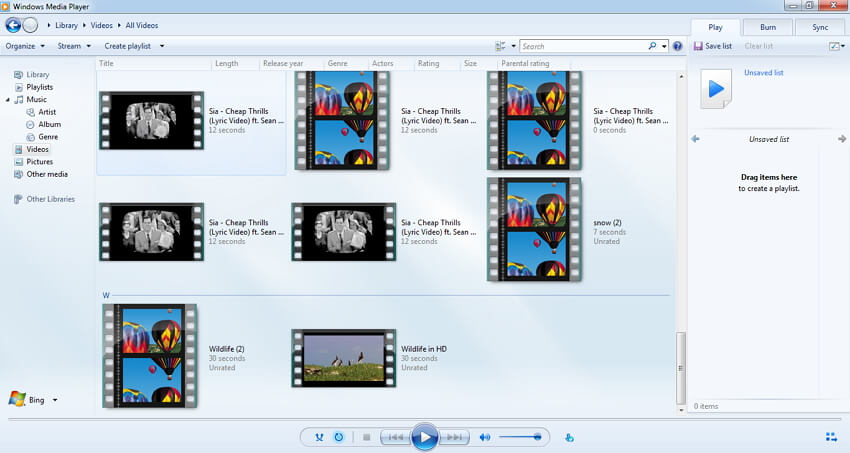
Teil 2. Beste Alternative zum Windows Media Player für Windows/Mac
Wenn Sie nach nichts geringerem als dem Besten suchen, wenn Sie auf der Suche nach Windows Media Playern Alternativen sind, sollten Sie sich zuerst den Wondershare UniConverter (ursprünglich Wondershare Video Converter Ultimate) anschauen. Das Programm funktioniert nahtlos mit Ihrem Windows und Mac System und unterstützt eine große Spannbreite an Funktionen zusätzlich zur Videowiedergabe. Mit der Unterstützung von über 1.000 Formaten, werden Sie mit dem Wondershare UniConverter niemals Probleme haben Videos oder Audios abzuspielen. Die Konvertierung in hoher Qualität wird ebenso unterstützt, um Ihre Dateien mit allen Gerätetypen kompatibel zu machen.
Zusätzlich können Videos in nur wenigen Schritten von YouTube, Vimeo, Dailymotion und über 10.000 weiteren Videoplattformen heruntergeladen werden. Der eingebaute Editor ermöglicht es Ihnen mit Ihrer Kreativität zu spielen und unterstützt eine Reihe von Features wie Trimmen, Zuschneiden, Spezialeffekte hinzufügen, Drehen und vieles mehr. Weitere Features sind DVD brennen, Videoaufnahme, Metadaten reparieren, Stapelverarbeitung und weitere.
Wondershare UniConverter - Ihr umfassender Video Werkzeugkasten
- Konvertieren Sie Video/Audiodateien in über 1.000 Formate unter Windows/mac und spielen Sie diese ab.
- Einfache Schritte um Video/Audiodateien zu konvertieren wie etwa MP4/MOV/AVI/WMV/MP3/WAV/M4A, etc.
- Bearbeiten Sie Videos mittels Trimmen, Zuschneiden, Drehen, Wasserzeichen hinzufügen, Effekte anwenden, etc.
- Laden Sie YouTube Videos und Playlists in MP4/MP3 oder anderen Formaten durch einfügen der URL herunter.
- Brennen Sie Video/Audiodateien auf DVD/CD mit Höchstgeschwindigkeit und hoch qualitativer Ausgabe.
- Übertragen Sie schnell und einfach Videos von PC/Mac auf iPhone/Android Geräte per USB Kabel.
- Der vielseitige Werkzeugkasten kombiniert den Video Metadaten Editor, GIF Maker, Videoübertragung auf TV, Videokomprimierung und Bildschirmaufnahme.
- Unterstützte Betriebssysteme: Windows 7 64-bit oder neuer, MacOS 10.10 oder neuer
Schritte um mit dem Wondershare UniConverter Videos abzuspielen
Schritt 1 Öffnen Sie den Wondershare Player und fügen Sie das gewünschte Video hinzu.
Downloaden, installieren und starten Sie den Wondershare UniConverter (ursprünglich Wondershare Video Converter Ultimate) auf Ihrem System. Im Bereich der Konvertierung des Hauptinterfaces klicken Sie auf den +Dateien hinzufügen Button um Videos, welche Sie abspielen möchten, zu suchen und hinzuzufügen. Alternativ können Sie auch Dateien direkt von Ihrer Kamera oder Ihren anderen Geräten hinzufügen, indem Sie sie einfach mit Ihrem PC/Mac verbinden. Die Möglichkeit Videos von verbundenen Geräten hinzuzufügen ist im Drop-Down Menü des +Dateien hinzufügen Buttons verfügbar.

Schritt 2 Videos mit der Windows Media Player Alternative abspielen
Das hinzugefügte Video erscheint in Ihrem Software Interface mit Datei Zusatzinformationen und einem Thumbnail. Wenn Sie die Maus über das hinzugefügte Video Thumbnail bewegen erscheint ein Abspielen Symbol. Klicken Sie auf das Abspielen Symbol und das Video wird in einem neuen Fenster abgespielt. Es gibt Optionen zum Zurückspulen, Vorspulen, Pause und das Video in Vollbild in einem neuen Fenster anschauen.
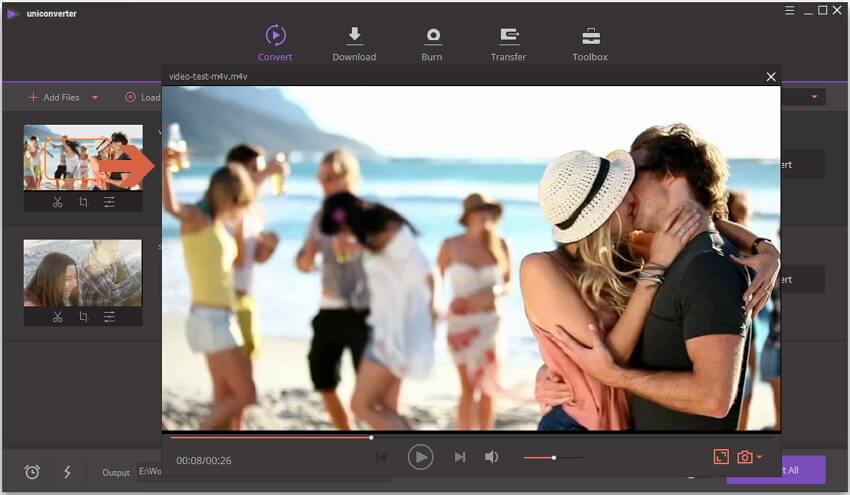
Schritt 3 Videos bearbeiten (optional)
Wenn Sie Ihre Videos bearbeiten möchten, können Sie auf die Bearbeitungs Symbole auf dem Video Thumbnail klicken. Anschließend öffnet sich ein neues Fenster. Hier können Sie Trimmen, Zuschneiden, Wasserzeichen hinzufügen, Effekte anwenden, Untertitel bearbeiten und vieles mehr.

Schritt 4 Videoformat ändern (optional)
Darüber hinaus können Sie mit dieser Windows Media Player Alternative Videoformate konvertieren. Klicken Sie auf die Alle Dateien konvertieren zu: Option in der rechten oberen Ecke und wählen Sie Ihr bevorzugtes Video-/Audioformat aus der Drop-Down Liste. Sie können im Geräte Reiter auch Videoformate wählen, welche spezielle Geräte unterstützt. Klicken Sie abschließend auf den Alle konvertieren Button im rechten unteren Bereich um alle Änderungen und konvertierten Videos zu speichern.
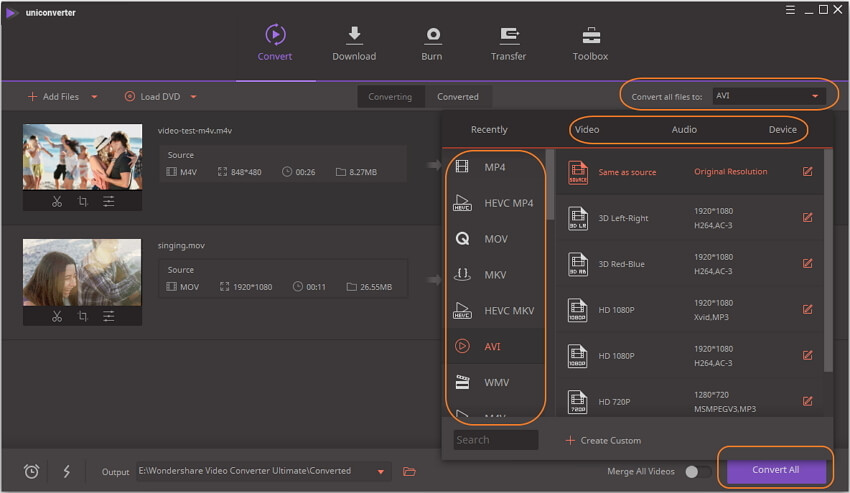
Teil 3. Weitere 4 kostenlose Alternativen zum Windows Media Player
Es sind zahlreiche kostenlose Alternativen zum Windows Media Player 12/11/9/8 und weiteren Versionen verfügbar. Im Folgenden sind die Top 4 kostenlosen Videoplayer aufgelistet.
1. VLC Media Player
Entwickelt von VideoLAN Project ist VLC ein kostenloser, open-source multimedia Player, welcher das Abspielen aller Videoformate, DVDs, VCDs, Audio CDs und Streaming Protokolle unterstützt. Der Player ist kompatibel mit den Plattformen Windows, Mac, Unix, Android und Linux. Der vielseitige Player unterstützt die meisten Codecs wie etwa MPEG-2, MPEG-4, MKV, WebM, MP3, , WMV und Weiteren. Mit einem simplen Interface bietet der Player eine ausgezeichnete Nutzererfahrung ohne Werbung, User Tracking oder Spyware. Der Player verwendet zahlreiche Video- und Audiokompressionsmethoden und unterstützt auch das Streamen von Medien über das Systemnetzwerk und Transkodierung von Multimedia Dateien.
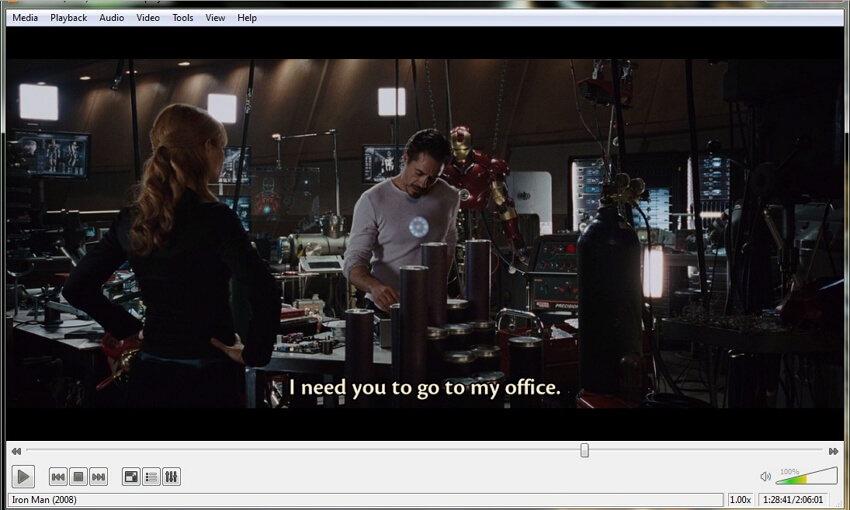
2. KMPlayer
Der KMPlayer ist ein weiterer kostenloser Multimedia Player, welcher eine großartige Alternative zum WMP darstellt. Alle gängigen Video- und Audiodateiformate werden unterstützt, inklusive AVI, AVS, MKV, FLV, ASF und Weiteren. Der Prozess der Verwendung von Video Playlists ist stressfrei und schnell aufgrund des minimalistischen Interfaces des Players. Der Player bietet eine Reihe von Individualisierungsoptionen um die Farbe des Players mit jedem Lied zu ändern, Oberflächen Optionen, Plug-Ins und Weitere. Die Videobearbeitungsfeatures beinhalten Anwendung von Filtern, Ändern von Dateieinstellungen und Bildqualität schärfen.

3. GOM Media Player
Der GOM Media Player ist ein ordentlicher Player, welcher die Wiedergabe einer Reihe von Formaten unterstützt wie etwa MKV, MOV, MP4, WMV und Weitere. Dateien von DVD und Audio CD können mit diesem Player ebenso stressfrei abgespielt werden. Es gibt Unterstützung für die Codec Suche und dem Abspielen von heruntergeladenen und beschädigten Dateien. Der Player bietet ein Feature zur Suche und Synchronisation der Untertitel für abgespielte Filme aus der Bibliothek Datenbank. Einer der wichtigsten Features des GOM ist die Möglichkeit 360 Grad Videos und YouTube VR Videos abzuspielen. Der Player kann auf Windows XP SP3 oder neuere Versionen heruntergeladen werden.

4. Kodi
Entwickelt von XBMC Foundation ist Kodi ein kostenloser open-source Media Player, welcher das Abspielen und Anschauen aller gängigen Streaming Medien ermöglicht wie etwa Videos, Musik, Podcasts, Dateien aus dem Internet und ebenso lokale Dateien und im Netzwerk gespeicherte Medien. Die Player App bietet eine Vielfalt an Individualisierungsfeatures wie Wechseln der Oberfläche, Plug-Ins und Weitere. Diese App ist für alle Plattformen verfügbar, inklusive Windows, Mac, Linux, Android und Weitere. Ihre gesamte Sammlung an Videodateien kann von Kodi verwaltet werden, da Poster heruntergeladen und zusätzliche Metainformationen anzeigt werden können.
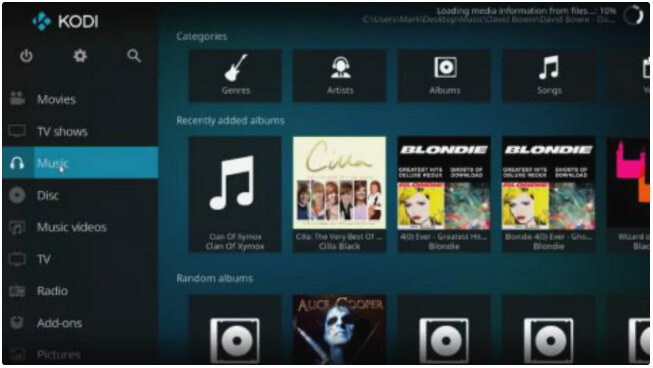
Oben sind verschiedene Typen von Media Playern Windows Tools aufgelistet mit einer Vielfalt an Features und Funktionen. Für verlustfreie Wiedergabe und zusätzlichen Features ist der Wondershare UniConverter (ursprünglich Wondershare Video Converter Ultimate) die Beste Wahl. Andere Player können je nach Anforderungen mit in die Auswahl einbezogen werden.






